网易邮箱大师怎样批量导出通讯录? 网易邮箱大师批量导出通讯录的方法有哪些?
时间:2017-07-04 来源:互联网 浏览量:
今天给大家带来网易邮箱大师怎样批量导出通讯录?,网易邮箱大师批量导出通讯录的方法有哪些?,让您轻松解决问题。
网易邮箱大师本身并不支持这样的功能。但我们这样也实际批量导出的功能呢?具体方法如下:
1打开网易邮箱大师,在窗口上方点击“通讯录”按钮。
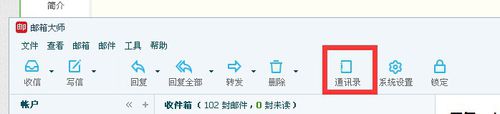 2
2在“通讯录”窗口中,如图位置右击在弹出的菜单中选择”全选“命令。
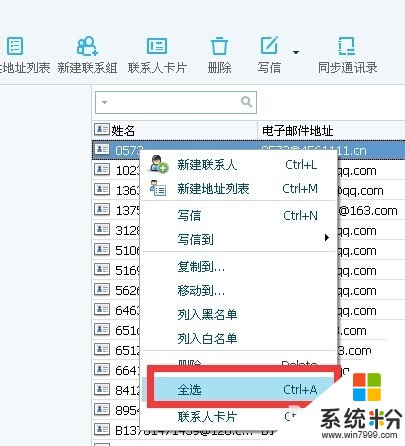 3
3全部选择后,点击窗口上方的”写信“按钮。
 4
4这个时候我们可以看到所有的联系人都在收件人里面,双击全部选择后CTRL+C进行复制。
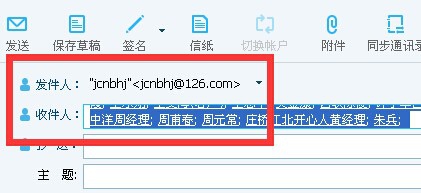 5
5打开WORD进行复制。复制结果如图所示。我们可以前面引号里面是用户名,后面中括号里面邮箱地址。
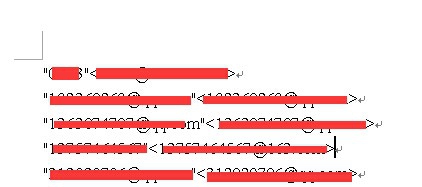 6
6在”查找与替换“对话框中将双引号全部删除掉。如图所示。
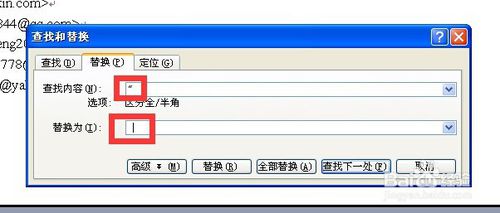 7
7再将得到的结果复制到EXCEL中。
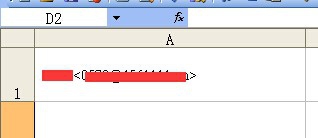 8
8在”数据“菜单中选择”分列“命令。
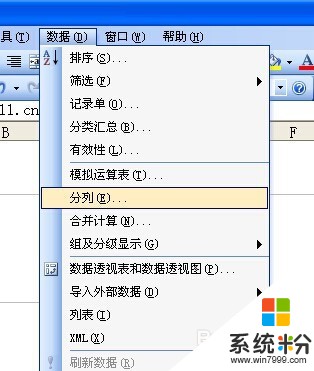 9
9在“文本分列”窗口中选择“分隔符号”
 10
10在“分隔符号”中输入”<“,如图所示。
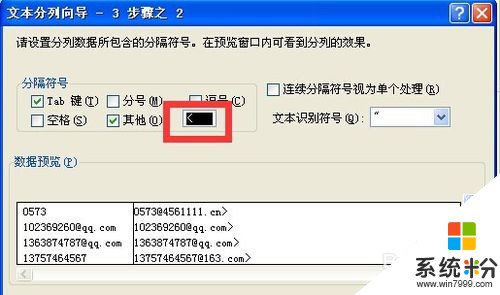 11
11点击”下一步“按钮。最后点击”完成“按钮。
 12
12在”查找和替换”窗口中,将>全部替换掉。
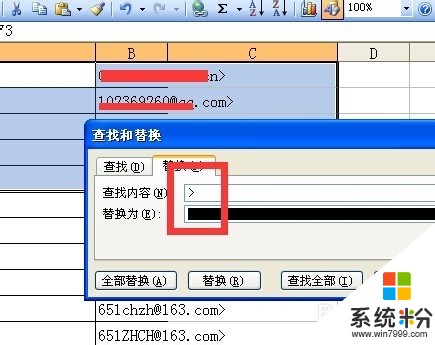 13
13这个我们就可以将提取出来的通讯录分成两列前面是用户名,后面是邮箱。
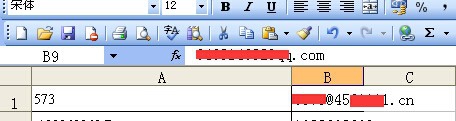
以上就是网易邮箱大师怎样批量导出通讯录?,网易邮箱大师批量导出通讯录的方法有哪些?教程,希望本文中能帮您解决问题。
我要分享:
相关教程
- ·163网易邮箱通讯录如何批量导入联系人 163网易邮箱通讯录批量导入联系人的方法有哪些
- ·邮件如何全部备份 网易邮箱大师如何导出所有邮件到本地
- ·网易邮箱大师密码忘记了怎样找回? 网易邮箱大师密码忘记了找回的方法有哪些?
- ·iphone如何批量删除通讯录 iphone批量删除通讯录的方法有哪些
- ·iphone5s如何批量删除通讯录 iphone5s批量删除通讯录的方法有哪些
- ·邮箱大师登陆不了QQ邮箱 邮箱大师登陆QQ邮箱提示账号密码错误的解决方法 如何解决邮箱大师登陆不了QQ邮箱
- ·戴尔笔记本怎么设置启动项 Dell电脑如何在Bios中设置启动项
- ·xls日期格式修改 Excel表格中日期格式修改教程
- ·苹果13电源键怎么设置关机 苹果13电源键关机步骤
- ·word表格内自动换行 Word文档表格单元格自动换行设置方法
